 Zoeken
Zoeken
Deze zoekfunctie
kunt u bereiken via Bewerken, Zoeken. U ziet dan het volgende venster:
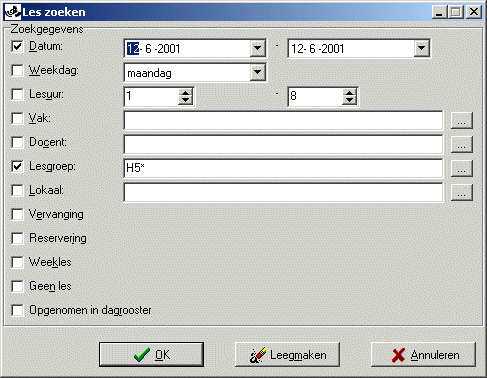
Met dit venster
kunt u een bepaalde les in de database opsporen. In het venster kunt u beperkende
zoekvoorwaarden opgeven. Dit wil zeggen dat als u geen voorwaarden opgeeft
de hele inhoud van de database als resultaat wordt gegeven. Hoe meer
voorwaarden u opgeeft, hoe minder resultaten er zullen zijn.
Alleen voorwaarden
die aangekruist worden zullen gebruikt worden:
·
Datum zorgt ervoor dat alleen lessen die binnen
de aangegeven datums plaatsvinden worden weergegeven;
·
Weekdag zorgt ervoor dat alleen lessen die op een
bepaalde weekdag vallen worden weergegeven;
·
Lesuur zorgt ervoor dat alleen lessen die binnen
de aangegeven lesuren plaatsvinden worden weergegeven;
·
Vak, Docent, Lesgroep en Lokaal
zorgen ervoor dat alleen overeenkomstige lessen worden weergegeven. Een
keuzelijst kan worden weergegeven door op de ellips (…) knop te klikken. De
lijst wordt alleen weergegeven als de inhoud van het veld ernaast overeenkomt.
In dat veld kunt u jokertekens gebruiken. U kunt de knop dus ook als
controlemiddel gebruiken;
·
Als één
of meer van de keuzes Vervanging, Reservering, Weekles en Geen
les worden gekozen, wordt het resultaat beperkt tot één of meer van deze
lessoorten;
·
Opgenomen
in dagrooster kan gekozen
worden als u zeker weet dat de les in het dagrooster staat.
Er zullen maximaal 250 resultaten tegelijkertijd weergegeven worden, het
is dus belangrijk uw zoekopdracht zoveel mogelijk te beperken.
Na op OK te klikken verschijnt er een scherm met de
zoekresultaten:
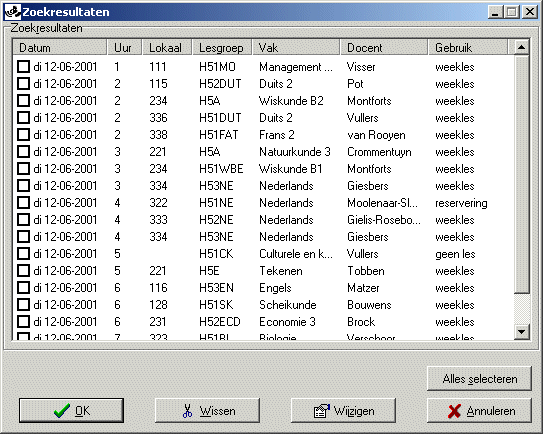
Door één of meerdere vakjes naast een les aan te kruisen en vervolgens
op Wissen te klikken worden één of meerdere lessen definitief gewist. Normaal
gesproken is het niet nodig om een les te wissen, zelfs als er geen les is zal
dit meestal als wijziging worden ingevoerd.
Door één les te selecteren en op Wijzigen te klikken in het
venster Zoekresultaten krijgt u dit venster te zien:
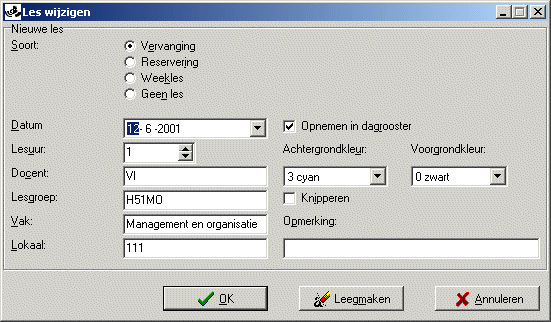
Meestal zal er geen wijziging aangebracht worden in de Datum en lesuur
velden. Als u een les wilt verplaatsen zult u de oude les als Geen les
willen markeren en een nieuwe les op een ander tijdstip willen aanmaken.
De lessoort Vervanging betekent meestal dat er een andere docent
lesgeeft maar het Docent veld onveranderd blijft. De nieuwe docent hoeft
niet in het systeem ingevoerd te worden.
De lessoort Reservering betekent meestal dat het Lokaal
veld verandert is.
Als er voor Weekles wordt gekozen zal het gaan over een les die
toch doorgaat, terwijl hij eerder nog niet door leek te gaan. Na het importeren
gaan alle weeklessen verloren omdat deze dan al bekend zullen zijn bij de
leerlingen.
Bij de keuze Geen les zullen de lesgroep en docent geen lokaal
meer in gebruik hebben.
De Lesgroep, Docent en Vak velden zullen meestal
niet veranderd worden. De velden Docent, Lesgroep, Vak en Lokaal
mogen leeggemaakt worden, u krijgt dan selectievensters voor deze velden te
zien. U kunt er ook jokertekens in gebruiken.
Door het veld Opnemen in dagrooster uit te schakelen wordt de les
niet (meer) in het dagrooster weergegeven, ander wel.
Door op OK te klikken wordt de wijziging definitief en keert u
terug naar het scherm Zoekresultaten.
Door op Annuleren te klikken keert u direct terug naar het Zoekresultaten
scherm.
Klikt u op Leegmaken dan worden alle invoervelden leeggemaakt.
In het scherm Zoekresultaten zal de knop Alles selecteren
vaak handig zijn, als u alle zoekresultaten wilt wissen. Hiermee zal de huidige
selectie in het venster worden omgekeerd.
Als u op OK klikt in dit scherm zult u in het hoofdscherm
terugkeren, als u op Annuleren klikt krijgt u opnieuw het scherm Les
zoeken te zien.
Als u in het scherm Les zoeken op Annuleren klikt keert u
terug naar het hoofdscherm.